时间:2019-09-18 07:37 来源: https://www.xggww.com 作者:Win7系统之家
win10系统是很多电脑用户首选的装机系统,然而有不少用户在使用过程中可能会碰到win10系统通过注册表让iE标题栏显示个性签名的情况。大部分用户电脑技术都是菜鸟水平,面对win10系统通过注册表让iE标题栏显示个性签名的问题,无法自行解决。不少用户都来咨询小编win10系统通过注册表让iE标题栏显示个性签名要怎么处理?其实可以根据以下步骤1、点击windows10系统中开始菜单的运行,然后输入regedit,回车; 2、然后依次打开HKEY_CURREnT_UsER/software/microsoft/internet Explorer/Main这样的方式进行电脑操作,就可以搞定了。下面就和小编一起看看解决win10系统通过注册表让iE标题栏显示个性签名问题详细的操作步骤:
操作步骤:
1、点击windows10系统中开始菜单的运行,然后输入regedit,回车;
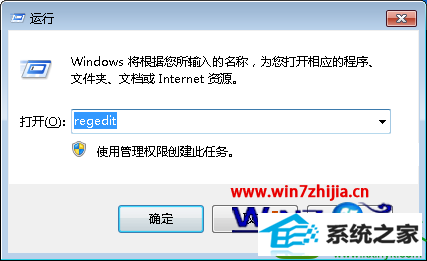
2、然后依次打开HKEY_CURREnT_UsER/software/microsoft/internet Explorer/Main
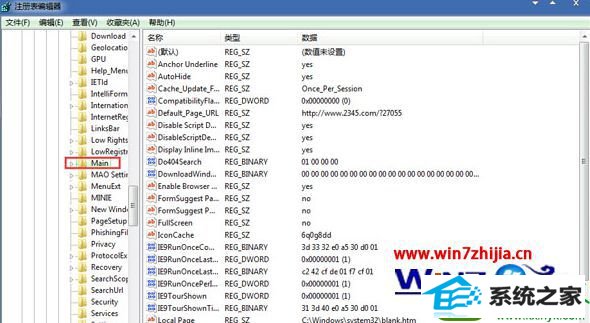
3、在里面添加字符串值“window Title”右键单击/修改,输入你的名字或想要出现的字,如:win10之家。
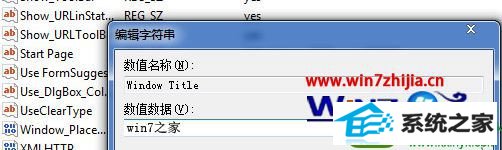
修改完之后,重启iE,就会iE标题栏上出现了自己的个性签名,是不是变得不一样了呢,以上就是关于windows10系统下通过注册表让iE标题栏显示个性签名的方法的所有内容,由于iE版本的不同,如果你没有在win10系统下找到window Title的注册表项,只要自己手动添加上去就可以了,希望对大家有所帮助。